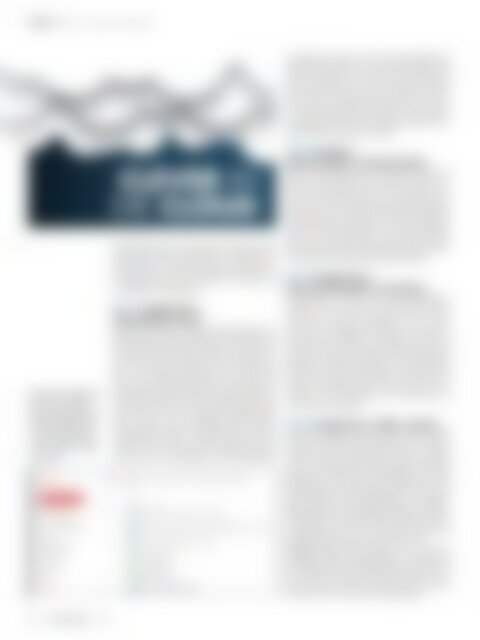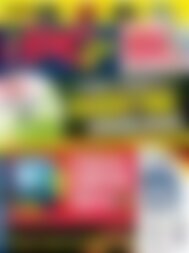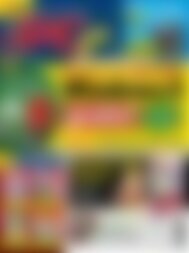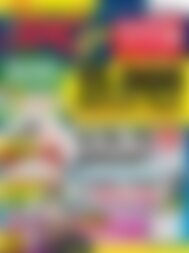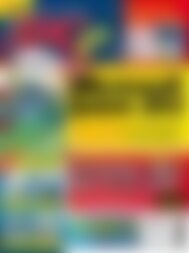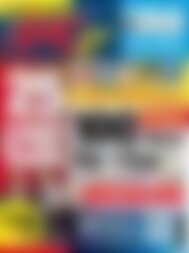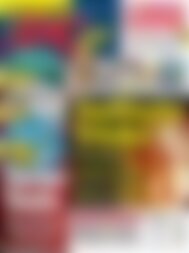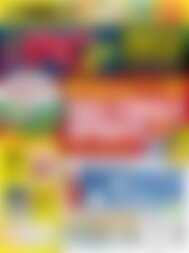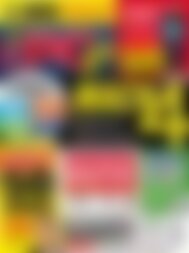Erfolgreiche ePaper selbst erstellen
Machen Sie aus Ihren PDF Publikationen ein blätterbares Flipbook mit unserer einzigartigen Google optimierten e-Paper Software.
PRAXIS ❯ Tipps zu Cloud-Speicherdiensten<br />
TIPP 1 Google Drive:<br />
Speicherplatz sparen<br />
Google Drive bietet 15 GByte Speicher kostenlos an.<br />
Was nicht jeder weiß: Nur Dateien wie PDF, DOC oder<br />
JPG belegen Speicherplatz, Google Docs-Formate tun<br />
dies nicht. Um Platz zu sparen, kann man jedes Word-,<br />
Excel- oder Powerpoint-Dokument und sogar jedes<br />
JPG vor dem Upload konvertieren. Dazu müssen Sie<br />
das Rädchen-Symbol anklicken, hinter dem Sie die Einstellungen<br />
vornehmen. Im herunterklappenden „Dropdown“<br />
finden Sie den Menüpunkt „Upload-Einstellungen“.<br />
Wenn Sie den ausgewählt haben, erscheint<br />
„hochgeladene Dateien in Google Docs Format konvertieren“.<br />
Hier müssen Sie durch Anklicken ein Häkchen<br />
setzen. Um zu überprüfen, ob die Sparmaßnahme<br />
geklappt hat, können Sie unter „Meine Ablage“ das<br />
Dokument auswählen und in der rechten Spalte unter<br />
Details nachsehen, wie viel Speicher das Dokument<br />
jetzt tatsächlich belegt. Unter „verwendetes Kontingent“<br />
steht bei konvertierten Dokumenten ein Strich.<br />
Es werden also null MByte verbraucht. Unser Test zeigt:<br />
Das Original-PDF, das wir zu Vergleichszwecken hochgeladen<br />
haben, belegt 274.811 Byte.<br />
Mit der Chrome-Web-App<br />
können Sie im Offline-<br />
Modus Google-Dokumente<br />
lokal bearbeiten und<br />
<strong>mit</strong> der Cloud synchronisieren,<br />
sobald Sie wieder<br />
online sind.<br />
CLEVER IN<br />
DIE CLOUD<br />
Speicherplatz sparen, verschwundene Dateien retten<br />
oder Videos aus der Cloud streamen – Cloud-Speicherdienste<br />
bieten so manche versteckte Funk tion an. Unsere<br />
Tipps zeigen, wie Sie Google Drive, Dropbox und<br />
Co. effektiver nutzen können.<br />
TIPP 2 Dropbox:<br />
Gelöschte Daten wiederherstellen<br />
Daten auf Dropbox lassen sich genauso löschen wie<br />
Daten auf der Festplatte. Der Sinn des Löschens <strong>beste</strong>ht<br />
in der Regel darin, Speicher freizuschaufeln. Doch<br />
was, wenn man aus Versehen ein paar Dateien angeklickt<br />
hat, die man noch braucht? Keine Panik: Dropbox<br />
speichert Daten grundsätzlich 30 Tage im Mülleimer.<br />
Wenn Sie den Verlust binnen eines Monats merken,<br />
können Sie die entsprechenden Dateien über das Mülleimersymbol<br />
<strong>mit</strong> einem Klick wiederherstellen.<br />
TIPP 3 Google Drive:<br />
Gemeinsam arbeiten und chatten<br />
Google Drive ist nicht nur ein Online-Speicherplatz,<br />
sondern auch ein Tool für die gemeinsame Zusammenarbeit:<br />
Sie können Dokumente nur zum Lesen<br />
oder auch zum Bearbeiten freigeben. Um die Zusammenarbeit<br />
noch effektiver zu gestalten, können Sie<br />
oben rechts sehen, wer gerade das Online-Dokument<br />
geöffnet hat. Außerdem erscheint an der rechten Bildschirmseite<br />
auch eine Chatfunktion. Ein Klick auf die<br />
schwarze Sprechblase oben rechts startet die Chat-<br />
Funktion, das Chat-Protokoll wird automatisch <strong>mit</strong><br />
dem Dokument gesichert.<br />
TIPP 4 Google Drive: offline arbeiten<br />
Eigentlich ist Google Drive ein Online-Tool. Im Ausland<br />
oder bei schwacher Netzabdeckung kann die Online-<br />
Verbindung aber verloren gehen. Aber auch offline<br />
lassen sich Google-Dokumente bearbeiten. Allerdings<br />
benötigen Sie dazu die Chrome-Web-App und den<br />
Offline-Modus. Den Offline-Modus aktivieren Sie in der<br />
linken Menüleiste unter „Mehr/Offline“. Ist der Offline-<br />
Modus aktiviert, werden Google-Dokumente, -Tabellen,<br />
-Präsentationen und -Zeichnungen auf diesem Computer<br />
gespeichert, da<strong>mit</strong> Sie sie auch dann ansehen und<br />
bearbeiten können, wenn Sie nicht online sind.<br />
Achtung: Tabellen können offline nur im Lesemodus<br />
angezeigt werden, eine Bearbeitung ist aktuell noch<br />
nicht möglich. Und: Den Offline-Modus sollten Sie niemals<br />
auf einem fremden Computer aktivieren, da<strong>mit</strong><br />
die Daten nicht in die falschen Hände geraten.<br />
82 www.pcgo.de 7/14